Web反響ラボ
ホームページ制作・WEB制作 | 福岡・北九州
Google検索「ホームページ制作 福岡」「ホームページ制作 北九州」上位表示中!
093-982-4223
平日 9:30 - 17:30
福岡県北九州市小倉南区星和台2丁目2-36-2
- 投稿日
企業サイトに最低限入れておきたいWordPressプラグイン12選

企業サイトをWordPressで運用する際、プラグインはサイトの安全性や利便性を高める重要なツールです。しかし、種類が多く機能も重複するプラグインが多いため、無闇に導入するとサイト速度低下や機能競合によるトラブルの原因になることがあります。
そこで本記事では、企業サイト運営に最低限必要なWordPressプラグインを厳選して12個ご紹介します。問い合わせフォームの設置、バックアップ、SEO対策、アクセス解析、画像最適化など、業務効率とサイト品質を両立できるプラグインを中心に選びました。
初心者でも分かりやすく設定できるものを中心にしているため、これから企業サイトを運用する方にも安心して導入できます。必要な機能を効率的に整え、信頼性の高いサイト運営を目指す第一歩として、ぜひ参考にしてください。
目次 - Index -
11455文字
読み終わる時間の目安:約20分
WordPressプラグインとは?
プラグインとは
プラグインとは、WordPressの機能を拡張・強化する追加モジュールのことです。
たとえば、「お問い合わせフォームを作りたい」「SEO対策をしたい」「画像を軽量化したい」など、標準のWordPressでは対応しきれない機能を簡単に実現できます。
プラグインは、WordPress公式ディレクトリに登録されている無料のものから、有料で高機能なものまでさまざま。企業サイトの場合は、「信頼性」「更新頻度」「サポート体制」なども選定のポイントになります。
プラグイン導入のメリット
プラグインを導入する最大のメリットは、サイトの運営・管理を効率化できることです。
主なメリットは以下の通りです。
- 必要な機能を簡単に追加できる
- セキュリティ・SEOなどの対策が手軽にできる
- 運用・保守が効率化される
- カスタマイズ性が向上する
ただし、プラグインを導入しすぎるとサイトの動作が重くなったり、不具合が起きる可能性もあるため、厳選して導入することが重要です。
最初に入れておきたいおすすめのプラグイン
企業サイトの基本機能や安全性を確保するために、まずは以下のプラグインを導入しておくのがおすすめです。
SiteGuard WP Plugin【セキュリティ対策】
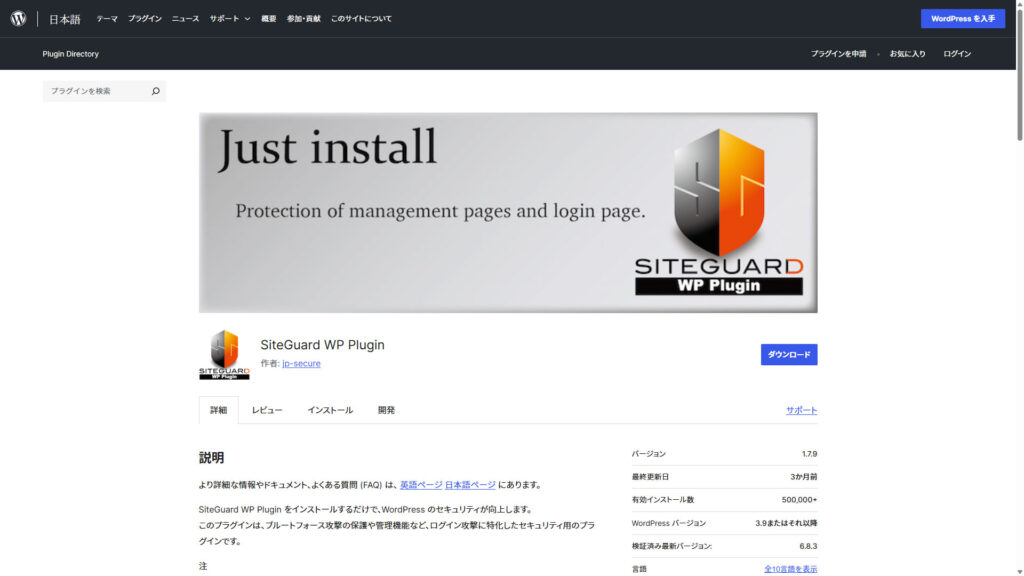
https://ja.wordpress.org/plugins/siteguard/
WordPressサイトの不正ログインや管理画面への攻撃を防ぐ、日本製のセキュリティプラグインです。ログインURLの変更や画像認証、アクセス制限など多層的な防御機能を備え、初心者でも簡単に導入可能。企業サイトの安全運用を強力にサポートします。
主な機能
- 管理画面攻撃対策:/wp-admin への不正アクセスを防御
- ログインURLの変更:標準URLを隠し、攻撃リスクを軽減
- 画像認証(CAPTCHA):ブルートフォース攻撃を防止
- ログイン履歴の記録・閲覧
- IP制限・試行回数制限で不審アクセスをロック
- 管理画面の不審アクセスのメール通知
導入メリット
- 日本語ドキュメントが充実している(日本サイト向け)
- 設定が比較的シンプルで効果が出やすい
- 基本的な攻撃の多くに対処できる
おすすめ設定(初期)
- ログインフォームに画像認証を有効化
- ログインURLを変更(推奨方法に従う)
- 試行回数制限を設定(例:5回)
- 通知メールを管理者に設定
- 他のセキュリティ系プラグインと併用する場合は機能の重複に注意
- ロック設定が厳しすぎると正当ユーザーがブロックされる可能性あり
- プラグインに加えて、サーバーやWordPress本体のセキュリティ更新も必須
WP Multibyte Patch【文字化け対策】
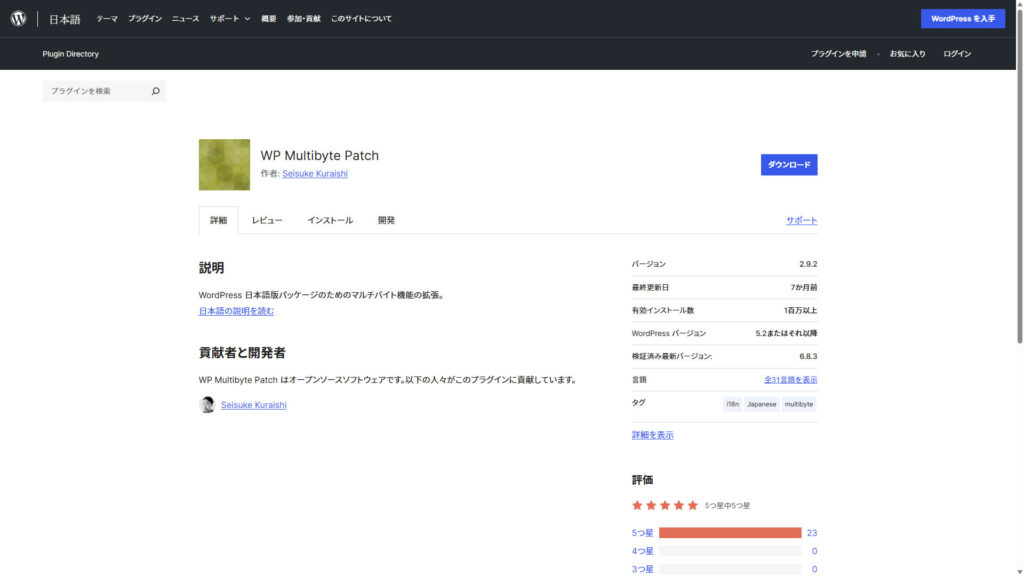
https://ja.wordpress.org/plugins/wp-multibyte-patch/
WordPressで日本語サイトを運用していると、投稿文やメール送信時に文字化けが発生することがあります。WP Multibyte Patchを導入することで日本語の文字処理を最適化し、投稿・コメント・検索結果・メールなどでの文字化けを防止します。日本語サイトでは必須レベルの基本対策として、導入を強くおすすめします。
主な機能
- 投稿・抜粋・検索時の文字化け防止
- メール送信時の文字化け対策
- 日本語サイト向けのExcerpt(抜粋)処理改善
導入メリット
- 日本語特有の文字化け・文の切れを大幅に軽減
- 有効化するだけで動作する軽量設計
- サイト表示速度への影響が少なく、安定した運用が可能
おすすめ設定
- 有効化するだけで効果が出るケースが多い(特別な初期設定は不要)
- 文字コードやメール送信で問題が残る場合は、サーバー側の文字コード(UTF-8)設定や「mbstring」関連機能を確認
- 他プラグインやテーマが独自の文字処理を行っている場合、競合・不具合が生じる可能性あり
- 導入後は、記事投稿やメール送信のテストを行い、文字化けが発生しないか確認
Contact Form 7【お問い合わせフォームの作成】
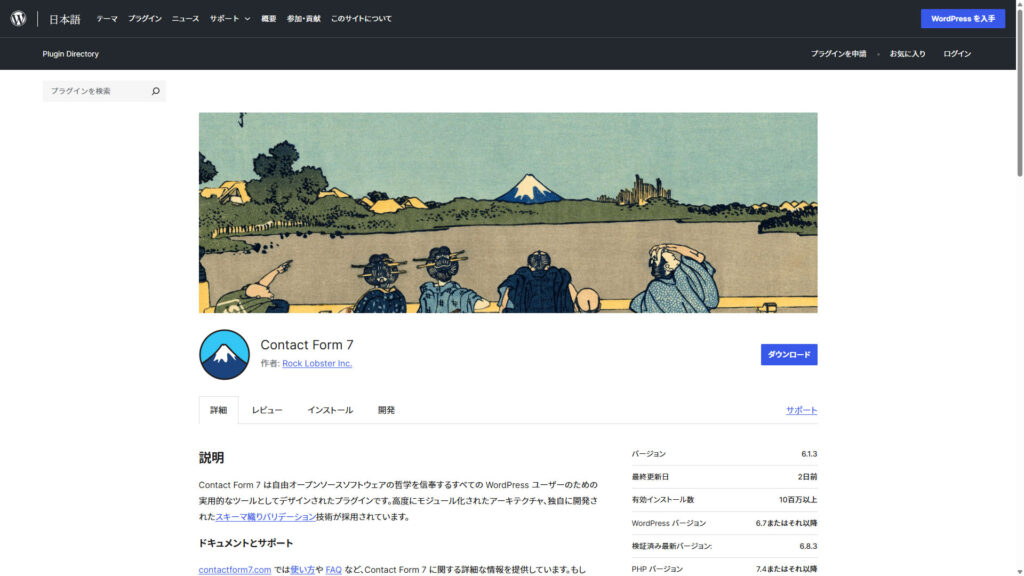
https://ja.wordpress.org/plugins/contact-form-7/
WordPressでお問い合わせフォームを作成するなら最も定番で信頼性の高いプラグインです。自由にフォーム項目を設計できるうえ、reCAPTCHAによるスパム防止やファイル添付機能など柔軟な拡張が可能。多くのテーマやプラグインと互換性が高く、企業サイトや個人ブログでも広く使われています。
主な機能
- フォームの自由設計:ショートコードで任意のページに設置可能
- スパム対策:reCAPTCHA、Akismetと連携して自動送信を防止
- メールカスタマイズ:送信・自動返信メールを柔軟に編集
- ファイル添付や確認画面:外部プラグインで強化可能
- Flamingo連携:送信履歴をWordPress内に保存・管理
導入メリット
- 無料ながら多機能で拡張性が高い
- HTMLやCSSの知識があれば高度なカスタマイズも可能
- プラグインやテーマとの互換性が高く、導入しやすい
おすすめ設定
- reCAPTCHAを有効化してスパム送信を防止
- 受信内容を保存したければFlamingoを導入
- ファイルアップロード制限で安全性を確保(拡張子・サイズ設定)
- WP Mail SMTPなどで送信元メールの安定化を図る
- デフォルト設定ではスパムメールが届く場合があるため、reCAPTCHAの導入を推奨
- 条件分岐やステップ式フォームが必要な場合は別プラグインを検討
- 大量送信はホスティングのメール制限に注意が必要
BackWPup【自動バックアップ】
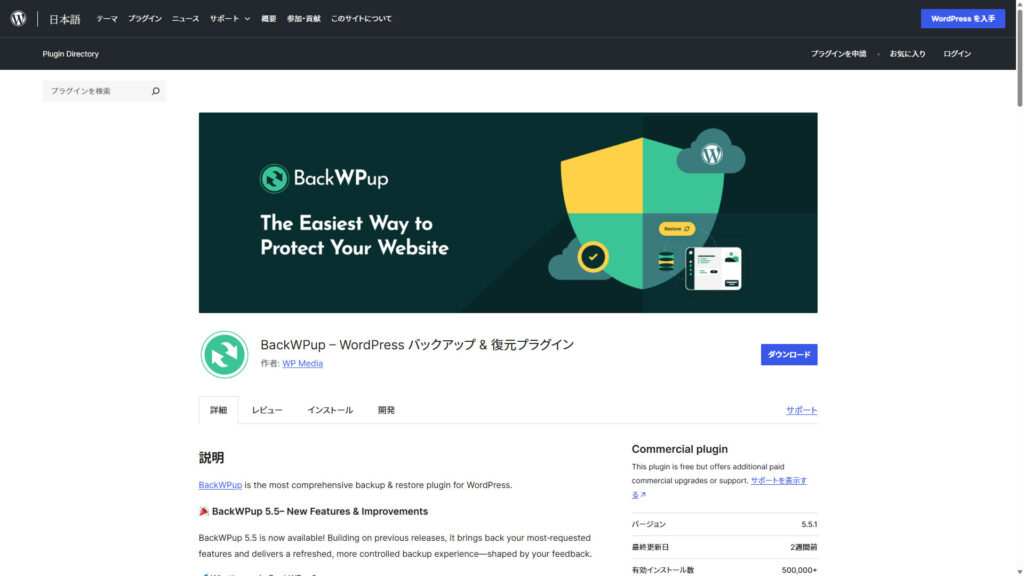
https://ja.wordpress.org/plugins/backwpup/
WordPressサイトを安全に運用するためには、データの定期バックアップが欠かせません。
「BackWPup」は、データベースやファイルを自動的にバックアップし、DropboxやGoogle Driveなどの外部ストレージにも保存できる人気プラグインです。サーバートラブルや誤操作によるデータ消失に備え、安心してサイトを管理できます。
主な機能
- データベース・ファイル・プラグイン一覧のバックアップ:サイト全体を一括保存
- ZIP形式で圧縮保存:軽量化して効率的に管理
- 設定により外部ストレージ連携可能(Dropbox/Google Drive/Amazon S3など)
- スケジュール自動実行(cron対応):バックアップを自動で定期化
導入メリット
- バックアップを自動化でき、万が一の障害時も迅速に復旧可能
- 設定次第で外部ストレージに退避可能
- 日本語化済みで、初心者でも設定しやすいUI
おすすめ設定
- 週に1回以上のフルバックアップ(DB+ファイル)を設定
- 外部ストレージ(Dropbox/Google Drive)保存で安全性を強化
- 古いバックアップを自動削除してサーバー容量を節約
- 深夜などアクセスの少ない時間帯にバックアップをスケジュール
- 大規模サイトでは処理負荷が高くなるため、時間帯や圧縮設定を調整
- プラグインは頻繁に開発/更新されるため、復旧手順を一度テストしておくと安心
- 無料版ではクラウド機能に制限があるため、必要に応じてPro版も検討
XML Sitemap Generator for Google【サイトマップの送信】
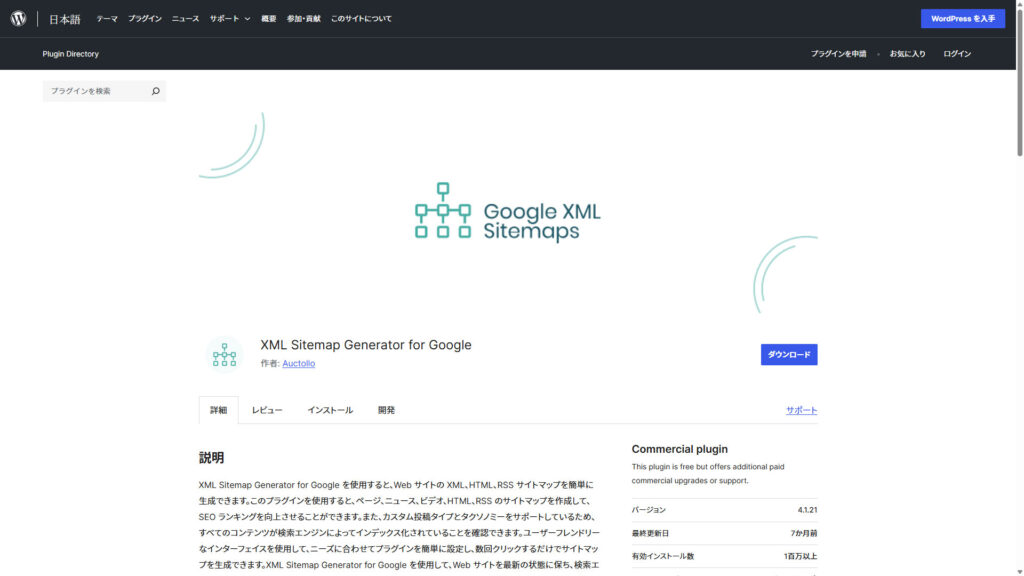
https://ja.wordpress.org/plugins/google-sitemap-generator/
サイトの構造を自動でXMLサイトマップとして生成し、Googleなどの検索エンジンに正しく伝えるプラグインです。投稿や固定ページを更新すると自動で検索エンジンへ通知され、インデックスが促進されます。SEOの基本対策として導入しておくことで検索表示の精度が高まります。
主な機能
- 投稿・固定ページ・カテゴリのXMLサイトマップ生成:サイト全体の構造を明確化
- 更新頻度・優先度(priority)の自動出力:重要ページを優先的にクロール
- 検索エンジンへの自動通知(ping送信):更新時に自動でインデックスを促進
導入メリット
- 検索エンジンがサイト構造を正しく理解しやすくなる
- 更新したページが早期に検索結果へ反映される
- Search Consoleでクロール状況を分析しやすくなり、SEO改善に役立つ
おすすめ設定
- 重要な投稿タイプのみを含める:不要なタグ・アーカイブを除外してクロール効率を最適化
- 分割サイトマップを活用:大規模サイトでは1ファイルあたりのURL数を制限してエラー防止
- 更新頻度設定を調整:投稿や固定ページの更新頻度に応じた出力設定を行う
- All in One SEOやYoast SEOなど他のSEOプラグインと機能が重複する場合は、一方のサイトマップ機能を無効化
- sitemap.xmlが正しく公開・認識されているか、Google Search Consoleで確認
- サイトリニューアル後やURL構成を変更した際は、サイトマップの再送信を忘れずに行う
SEO対策におすすめのプラグイン
検索エンジンで上位表示を狙うには、以下のプラグインでSEO対策を強化しましょう。
All in One SEO【SEO設定】
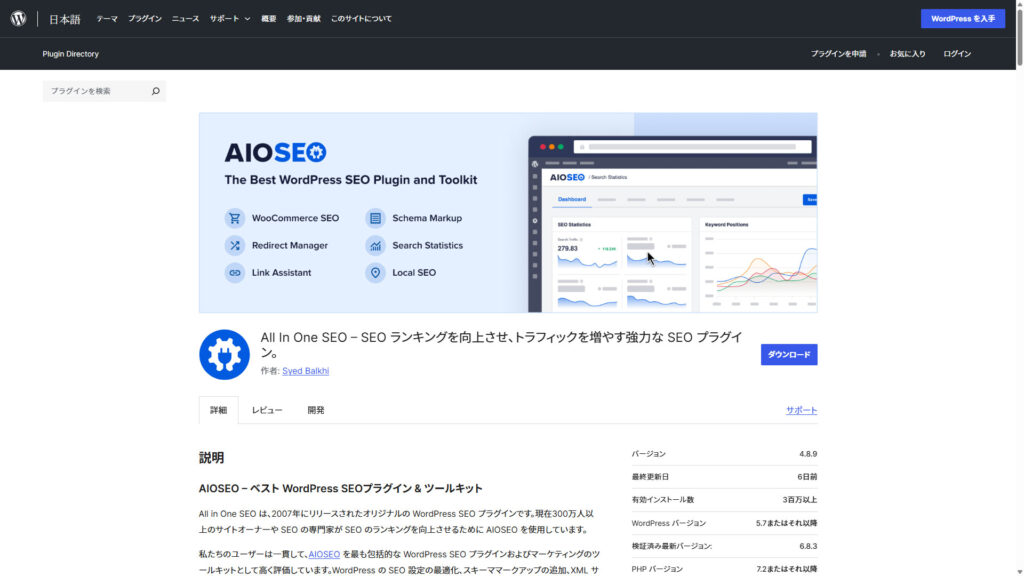
https://ja.wordpress.org/plugins/all-in-one-seo-pack/
タイトルやメタディスクリプション、構造化データなど、検索表示に関わる要素を一括で最適化できます。Google検索での見え方やSNSシェア時の表示も細かく調整でき、初心者でもウィザード機能を使えば基本設定をスムーズに整えられます。
主な機能
- タイトル・メタディスクリプションのテンプレート管理:全ページで統一感ある検索タイトルを出力
- XMLサイトマップ生成:検索エンジンに最新構造を自動通知
- 構造化データ(Schema.org)出力:製品・記事・会社情報などの検索表示を最適化
- ソーシャルメタ(OGP)設定:SNSシェア時の見え方を管理
- robots.txt/.htaccess編集:クローラー制御やアクセス制限を柔軟に設定
- SEOスコア分析(有料版):ページ単位で改善ポイントを可視化
導入メリット
- SEOに関する主要設定を一つの管理画面で統合
- 初期設定ウィザードで主要項目を自動設定できる
- ブランド名・会社名などを一括管理し、検索結果に一貫性を持たせられる
おすすめ設定
- タイトルテンプレートを統一:会社名・サービス名を自動で付与し、ブランド認知を高める
- ページごとのメタディスクリプションを最適化:検索結果でクリック率を向上
- Search Consoleと連携:インデックス状況や構造化データのエラーを確認
- 構造化データの出力範囲を限定:商品・採用・記事ページなど、検索で差別化したいページに適用
- 他のSEOプラグイン(Yoast SEOなど)と併用すると機能が競合するため、一方のみ有効化
- 自動最適化に頼りすぎず、コンテンツ内容やページ品質を優先
- 設定変更後はGoogle Search Consoleでインデックスの状態を確認し、反映をチェック
Site Kit by Google【アクセス解析】
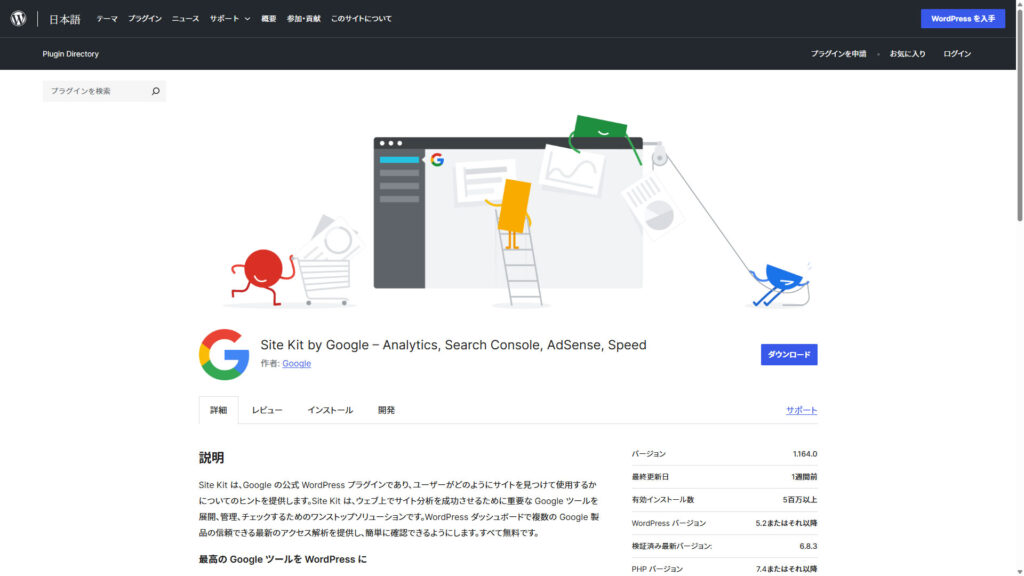
https://ja.wordpress.org/plugins/google-site-kit/
Google AnalyticsやSearch Consoleなど複数のサービスをWordPress上で一元管理でき、アクセス数や検索クエリ、クリック数などの主要指標をダッシュボードで確認できます。設定も比較的シンプルで、マーケティング担当者や非エンジニアでも扱いやすいのが特徴です。
主な機能
- 検索流入やアクセス解析の指標をダッシュボード表示:Search Console・Analyticsの主要データを一画面で確認
- ページ単位のパフォーマンス分析:検索クエリ・CTR・クリック数などをページ別に可視化
- AdSenseの収益データ表示(接続時):収益の動向をWordPress内で確認可能
- Googleアカウント連携による簡単セットアップ:数クリックで初期設定が完了
導入メリット
- WordPressの管理画面上で、主要なGoogleデータをまとめて確認できる
- 導入が比較的簡単で非技術者向け
- Google公式のため、連携の安定性・信頼性が高い
おすすめ設定
- GA4とSearch Consoleを正しく紐付ける:同一Googleアカウントで設定し、権限の整合性を確認
- 権限設定は必要最小限に:セキュリティ対策として、管理者アカウントのみ初回連携を実施
- ダッシュボードの指標を絞り込む:重要指標(セッション数、CTR、検索クエリなど)に限定し、視認性を高める
- Googleアカウントの権限設定やOAuth認証が必要で、企業アカウントの場合は管理者の承認が必要な場合あり
- 高度な分析やカスタム指標はGA4本体の管理画面で実施
- Google APIの仕様変更で接続が切れることがあるため、プラグイン更新と再認証を定期的に確認
Broken Link Checker【リンク切れチェック】
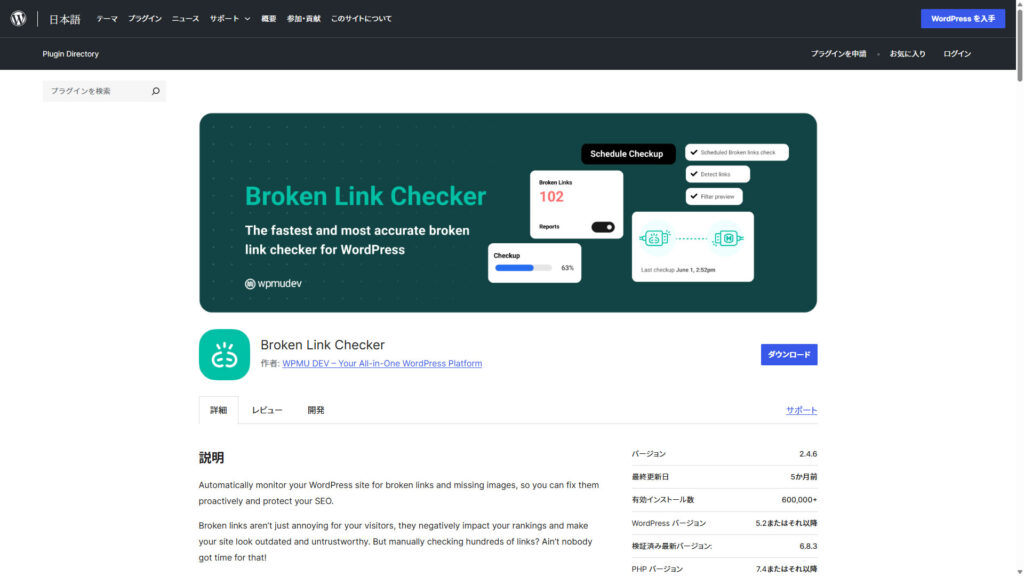
https://ja.wordpress.org/plugins/broken-link-checker/
記事やコメント内のリンク切れを自動で検出し、迅速に修正できるプラグインです。リンク切れはSEOに悪影響を与えるだけでなく、閲覧者の離脱や信頼低下につながるため、早期発見と定期メンテナンスが重要です。導入することでリンク監視と修正作業を自動化でき、運用負荷を大幅に軽減できます。
主な機能
- 記事・固定ページ・コメント・カスタムフィールドのリンクを定期スキャン
- リンク切れを一覧で管理・一括修正:管理画面から直接編集・置換可能
- リンク切れ通知メール送信
- 外部リンク・内部リンクのステータス監視でSEO影響を把握
導入メリット
- SEO評価やユーザー体験への影響を最小化
- 大量ページを手動でチェックする負担を削減
おすすめ設定
- スキャン頻度を適切に設定:週1回程度
- スキャン対象を限定して負荷低減:コメントや外部リンクは除外
- リンク修正前にバックアップを取ってから行う
- サイト全体のスキャンはサーバー負荷が高くなるため、共有ホスティングや大規模サイトではスケジュールを分散
- 外部リンクの一時的な404通知が頻発する場合があるため、定期確認や通知ルールでノイズを管理
- 大規模サイトではスキャン完了まで時間がかかる場合があるので、業務時間外やアクセスの少ない深夜帯に実行するのがおすすめ
ライティング作業におすすめのプラグイン
ブログやニュース記事など、企業サイトでのコンテンツ発信を効率化するプラグインです。
Duplicate Post【投稿の複製】

https://ja.wordpress.org/plugins/duplicate-post/
既存の記事や固定ページをワンクリックで複製できる便利なツールです。複数の記事や同じフォーマットのページを作成する際に、作業効率を大幅に向上させつつ、記事構成やデザインの統一を保つことができます。
主な機能
- 投稿・固定ページの複製(タイトルやステータスも複製可)
- 複製時にコピーする項目の選択(カスタムフィールド・メタ情報など)
- 権限設定:誰が複製できるか(編集者以上など)を細かく制御
導入メリット
- テンプレート記事や定型フォーマットのページ作成を迅速化
- 記事構成・デザイン・SEO設定を統一しやすい
- 権限設定で編集者ごとの操作範囲を制御できる
おすすめ設定
- 複製時に自動で「下書き」にして誤公開を防止
- 複製対象の項目(カスタムフィールドやSEOメタ)を必要に応じてオン/オフ
- 複製した記事をそのまま放置すると、重複コンテンツやURL競合が発生するため、公開前に必ず確認
- 特定のカスタムフィールドは複製すると意図しないデータを引き継ぐことがある(例:一意のID等)
EWWW Image Optimizer【画像最適化】
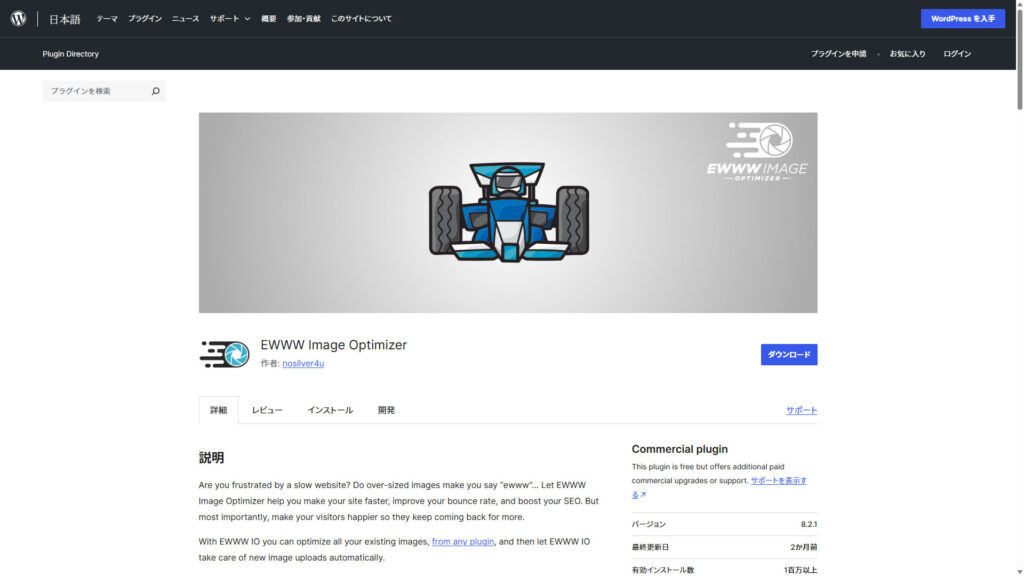
https://ja.wordpress.org/plugins/ewww-image-optimizer/
画像を自動で圧縮・最適化し、WebP変換にも対応するプラグインです。ページ表示速度の向上による離脱率の低減やSEO効果の改善、モバイル閲覧時の快適な体験に直結します。既存画像の一括最適化も可能で、運用負荷を抑えながらサイト全体の表示品質を高められます。
主な機能
- ロスレス/ロッシー圧縮:画質を保ちながらファイルサイズを縮小
- WebP変換:軽量画像形式に自動変換、対応ブラウザには高速表示
- 既存画像の一括最適化(Bulk optimize):過去の画像もまとめて圧縮可能
- 遅延読み込み(Lazy Load)やサイズリライト:表示速度改善オプション
- クラウド最適化サービス連携(API使用):サーバー負荷を分散
導入メリット
- ページ表示速度が改善されることで SEO順位やユーザー体験に好影響
- 画像容量削減によるサーバー帯域やストレージを節約
おすすめ設定
- 新規アップロードは自動最適化を有効化
- 既存画像は一括最適化前にバックアップを取得
- WebP生成を有効化し、主要ブラウザで表示確認
- 圧縮レベルはまずロスレスでテスト、サイト品質を見て調整
- 高圧縮は画像品質低下につながるため、商品写真や資料画像は注意
- 大量画像の一括処理はサーバー負荷が高いため、夜間や段階的に実行
- 一部ホスティングでは外部API呼び出しに制限あり、クラウド最適化利用時は確認
Table of Contents Plus【目次の自動生成】
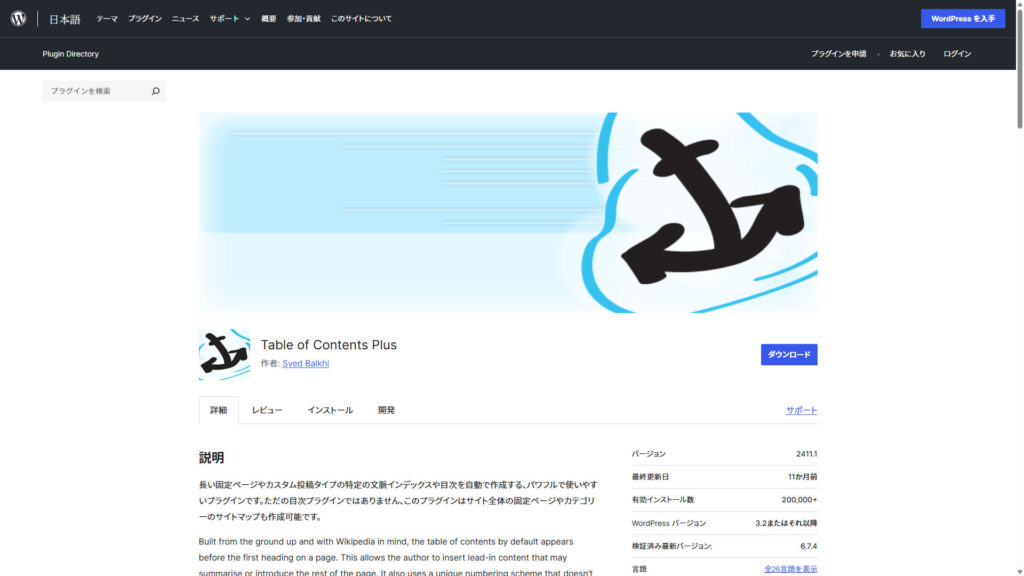
https://ja.wordpress.org/plugins/table-of-contents-plus/
記事内の見出し(H2/H3など)をもとに、自動で目次を生成するプラグインです。長文コンテンツでの情報整理を助け、ユーザーのページ滞在時間やCVRの向上につなげることができます。デザインや表示位置も自由に調整でき、サイト全体の可読性を高めるのに便利です。
主な機能
- 見出し解析による目次生成(自動挿入・ショートコード対応)
- 階層表示(ネスト)で内容の構造をわかりやすく表示
- 折りたたみ表示(toggle)・スムーズスクロールで操作性向上
- 最低見出し数条件で、長文記事のみ目次自動挿入
導入メリット
- 長文記事でのユーザビリティ向上で離脱低下や滞在時間増加(向上)
- 内部リンク構造が整うことでSEO面でも有利
おすすめ設定
- 自動挿入は「見出しが3つ以上ある場合」などに設定
- 初期表示を折りたたみON/OFFをデザインに合わせて選択
- スタイルはテーマに合わせてCSS微調整を推奨
- ページによっては手動でショートコードを活用し表示制御
- 古いテーマやプラグインとアンカーネームが競合する場合がある
- Gutenbergやブロックエディタでの互換性を事前確認
- 自動挿入によるリンク先誤動作を防ぐため、ページ公開前に目次リンクの動作チェック
TinyMCE Advanced【投稿画面のカスタマイズ】
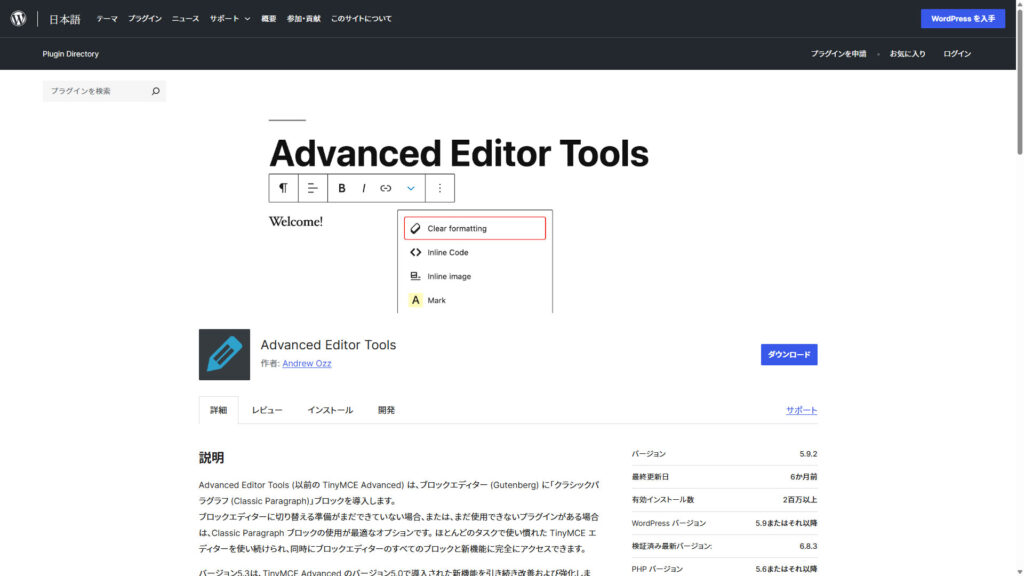
https://ja.wordpress.org/plugins/tinymce-advanced/
投稿エディタ(クラシックエディタ)に便利な編集ボタンや表機能を追加できるプラグインです。文字サイズ・装飾・レイアウト調整などを簡単に行えるため、記事作成効率の向上に役立ちます。細かな記事デザインを整えたいときに重宝するカスタマイズプラグインです。
主な機能
- ツールバーカスタマイズ:必要なボタンだけを配置し操作性向上
- 表作成・フォントサイズ・行間調整など細かな編集操作に便利
- クラシックエディタの機能復活:Gutenberg非使用時に有効
導入メリット
- HTMLや表組みを使う編集作業を効率化
- 見たまま編集で記事デザインを細かく調整可能
おすすめ設定(初期)
- 操作頻度の高いボタンだけをツールバーに配置して操作性を向上
- Gutenberg(ブロックエディタ)を使用時は、ブロック用の表作成プラグインや装飾プラグインを検討
- ブロックエディタ(Gutenberg)が主流となり、ブロックエディタ環境では効果が限定的
- HTML出力が変わる場合があり、テーマやショートコードとの互換性に注意
- 既存記事で使用しているショートコードやカスタムスタイルが崩れる場合がある
WordPressプラグインの注意点
WordPressは便利なプラグインによってサイト機能を簡単に拡張できますが、導入時には注意が必要です。プラグインの選定や運用を誤ると、サイト速度低下やセキュリティリスク、予期せぬ表示崩れにつながる可能性があります。企業サイトでは特に安定性とセキュリティが重視されるため、導入前に十分な検討が必要です。
プラグインの入れすぎに注意
プラグインは便利な機能を簡単に追加できる反面、数が多くなるとサイトの読み込み速度が低下したり、サーバーリソースを圧迫する原因になります。また、複数のプラグインが同じ機能を持つ場合、動作の競合やエラーが発生することもあります。
特に企業サイトでは安定した動作が求められるため、必要な機能だけを選び、不要なプラグインは導入しないことが重要です。導入前には、同じ機能をプラグイン以外の方法で実現できないかも検討すると、サイトの軽量化につながります。
定期的に更新されているプラグインを選ぶ
プラグインの更新が長期間行われていない場合、セキュリティ上の脆弱性やWordPress本体との互換性問題が発生するリスクがあります。企業サイトでは特に情報漏えいや改ざんのリスクを避ける必要があるため、プラグイン選定時には最終更新日や対応WordPressバージョンを確認し、信頼性の高い開発者・コミュニティによってサポートされているプラグインを選ぶことが推奨されます。
また、更新履歴やレビュー、サポート状況をチェックすることで、長期運用に耐えうるプラグインかを判断できます。
定期的なアップデートを行う
プラグインは導入して終わりではなく、定期的なアップデートが不可欠です。アップデートにより、セキュリティの強化や不具合修正、新機能の追加が行われ、サイトの安定性を保つことができます。
しかし、アップデート時には既存テーマや他プラグインとの互換性が崩れる可能性もあるため、更新前に必ずバックアップを取得しておく運用ルールを設けると安心です。また、更新履歴を記録しておくことで、万一の不具合発生時に迅速に原因特定が可能になります。
テーマや他のプラグインと競合しないかチェック
プラグインは単独で動作することもあれば、テーマや他のプラグインとの相性によって不具合が起きることもあります。例えば、同じ機能を提供する複数のプラグインを併用すると、スタイル崩れや機能不具合が発生することがあります。
また、特定のテーマでしか動作しないプラグインもあるため、導入前にステージング環境で必ずテストし、表示や操作に問題がないかを確認することが重要です。企業サイトでは本番環境に直接導入せず、テスト環境で十分な検証を行う運用フローを整備しておくと安心です。
まとめ
企業サイト運用において、WordPressプラグインはサイト機能の拡張や業務効率化、SEO・セキュリティ対策などに欠かせない存在です。本記事で紹介した12個のプラグインは、問い合わせフォーム作成やバックアップ、SEO設定、アクセス解析、リンク切れチェック、画像最適化、目次生成など、サイト運用に必要な基本機能を幅広くカバーしています。
ただし、便利な反面、プラグインの導入や管理には注意も必要です。プラグインを入れすぎるとサイト速度の低下や競合トラブルの原因になることがあり、更新されていないプラグインはセキュリティリスクにもつながります。そのため、信頼性の高いプラグインを選び、定期的なアップデートや動作確認を行うことが重要です。
特に企業サイトでは安定性と安全性が求められるため、必要な機能に絞って導入し、バックアップやテスト環境での検証を習慣化することが安心です。今回紹介したプラグインを活用すれば、業務効率の向上やUXの改善、SEO対策まで一貫して整えることができ、企業サイト運用の土台作りとして非常に有効です。WordPressを最大限に活用し、信頼される企業サイト運営を目指しましょう。
